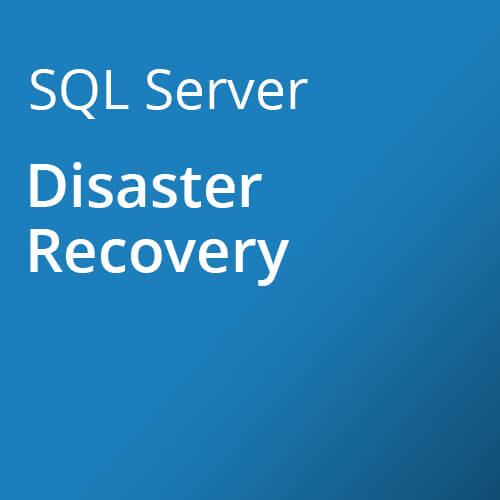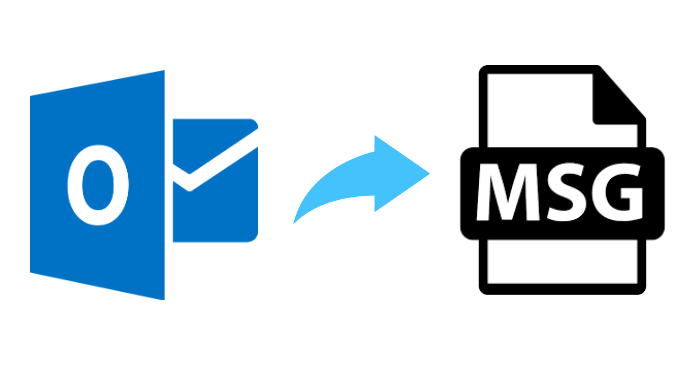Как редактировать файлы Microsoft Word в Документах Google
В условиях продолжающейся пандемии такие инструменты, как Google Docs, стали очень полезными. Это позволяет без проблем работать с файлами Microsoft Office. Узнайте больше, чтобы узнать, как редактировать файлы Microsoft Word в Документах Google
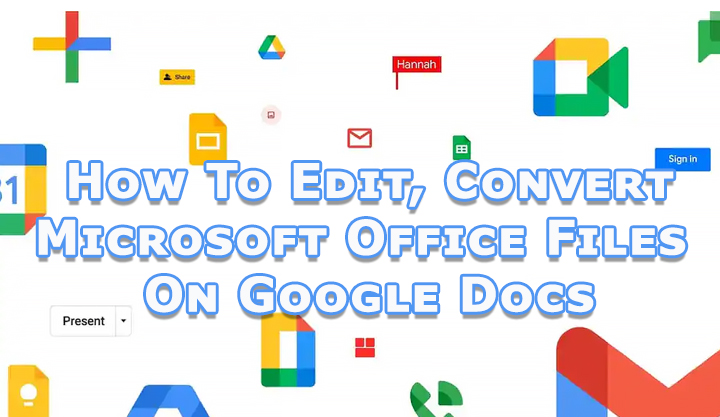
Из-за паники по поводу коронавируса большинство людей начали работать из дома. Это также привело к внедрению таких интернет-инструментов, как Google Docs.
Популярное приложение позволяет вам без проблем работать с вашими документами, делиться ими с коллегами и даже разрешать им редактировать их.
Кроме того, вы можете легко редактировать файлы Microsoft Word в Документах Google. Google Workspace позволяет работать с файлами Microsoft Office.
Просто добавьте файлы Office на Google Диск. Вам даже не нужно устанавливать Office на свое устройство, чтобы хранить файлы в формате Microsoft или копии по электронной почте в формате Microsoft.
Также читайте: Как использовать голосовые команды Google Assistant в приложениях Android
Теперь вы можете конвертировать документы Office в Документы Google, работать в Office и сохранять изменения на Диске. Вы можете комментировать файлы Office в режиме предварительного просмотра на Диске.
Вот как сохранить файлы Office с Диска и получить к ним доступ:
Как добавить файлы Office на Диск
- Откройте Диск.
- Нажмите «Создать», а затем «Загрузить файл».
- Выберите файл Office, который хотите загрузить.
- Вот и все!
Как открывать файлы Office на Диске в браузере Chrome
- На Диске щелкните правой кнопкой мыши файл Word> Открыть с помощью> Google Docs, Google Sheets или Google Slides.
- Редактируйте файл и работайте над ним совместно
- Вот и все!
- Все файлы сохраняются в исходном формате Office.
Примечание. Удалите расширение Office Editing for Docs, Sheets и Slides, чтобы открывать файлы Office с помощью Office Editing вместо расширения Chrome.
Как добавить файлы Convert Office в файлы Google
- Откройте Диск и дважды щелкните файл Office.
- Нажмите «Файл», а затем «Сохранить как Google Документы / Таблицы / Презентации».
Чтобы автоматически преобразовывать все будущие загрузки файлов Word в Документы Google, перейдите в настройки Диска и рядом с пунктом Преобразовывать загрузки включите параметр Преобразовывать загруженные файлы в формат редактора Документов Google.
Как комментировать файлы Office
- Откройте Диск и дважды щелкните файл Word.
- Выделите текст, ячейку или раздел, который хотите прокомментировать
- Нажмите “Добавить комментарий”.
- Введите свой комментарий
- Чтобы адресовать его конкретному человеку, введите + и его адрес электронной почты в текст комментария. Например, +therock@gmail.com.
- Нажмите “Комментарий”.
- Вот и все!
Как отправить копию файла в формате Word по электронной почте
- В Документах откройте файл
- Щелкните Файл> Отправить по электронной почте как вложение.
- В разделе «Прикрепить как» выберите Microsoft Word, Microsoft Excel или Microsoft PowerPoint.
- Затем введите адрес электронной почты, тему и сообщение.
- Установите флажок Отправить копию мне
- Нажмите “Отправить”.
- Вот и все!
Вывод
Кроме того, вы также можете в Microsoft Office синхронизировать файлы на Диске. Просто установите Клиент Google Диска на свой компьютер. Это позволяет работать с файлами в Office и сохранять изменения на Диске.
Надеемся, что упомянутая выше статья была вам полезна. Дайте нам знать в комментариях ниже.